エクセル(Excel)でマニュアル作成|作り方・コツを解説

Check!
- 企業の業務マニュアルは、エクセル(Excel)を利用して作成することもできる
- Excelなら関数やマクロ機能が使え、図やグラフの挿入で見やすいマニュアルが作れる
- Excelでマニュアルを作成する際は、1過程ごとに1Sheetを使うのがおすすめ
企業の業務マニュアルは、Excel(エクセル)を利用して作成することもできます。Excelは関数や図の挿入が簡単で、タブによる分類もできて便利です。本記事では、Excelでマニュアル作成をするメリット・デメリットや基本的な作り方、作成のコツなどを解説します。
おすすめ記事
目次
開く
閉じる
開く
閉じる
Excel(エクセル)で業務マニュアルを作成しよう

業務マニュアル作成は業務を効率的に行うために欠かせません。マニュアルがあることで、誰もが一定の質で正確に業務を行えるようになります。そして、業務の属人化を防ぐことができ、あらかじめマニュアルを作成しておけば新人教育も楽になります。
マニュアル作成の方法はいくつかありますが、企業でよく使われるExcel(エクセル)を利用することも可能です。Excelは自由度の高い汎用的なツールであるため、マニュアル作成にも役立ちます。
本記事では、Excelでマニュアル作成をするメリット・デメリットや作り方・コツ・注意点などを解説します。
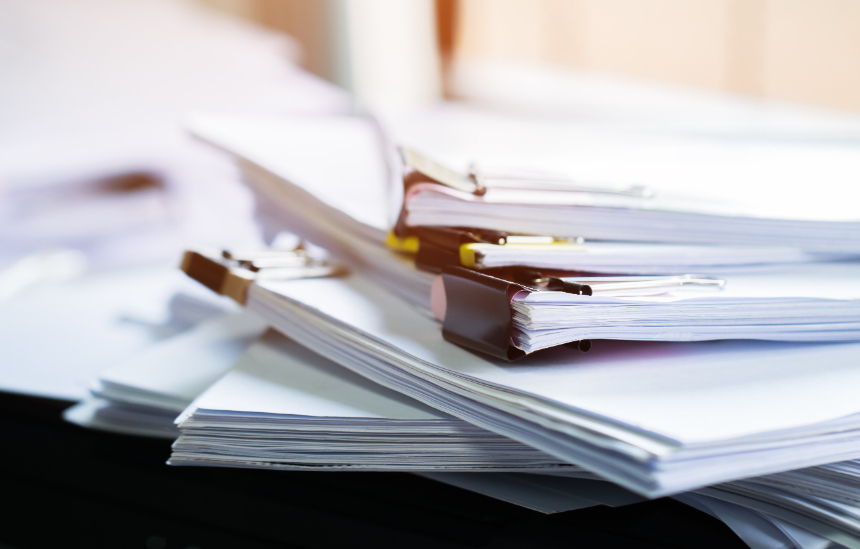
マニュアル作成とは?メリット・デメリット、ツールの選び方を解説
マニュアルを作成することで、教育コストを削減し、業務の効率化や属人化防止に効果的です。またマニュアル作成ツールを導入することで、マニュアル作成に関する課題の解決に役立ちます。本記事では、マニュアル作成の手順やマニュアル作成ツールの選び方などを解説しています。
Excelでマニュアルを作成するメリット

Excelでのマニュアル作成には、関数・マクロ機能が使えたり、図やグラフを簡単に挿入できたりなど、多くのメリットがあります。ここでは、Excelでマニュアルを作成するメリットについて詳しく解説します。
\気になる項目をクリックで詳細へジャンプ/
Excelでマニュアルを作成するメリット
多くのPCに標準搭載されている
多くのPCにはExcelが標準搭載されており、一般に広く普及していることから、多くの人が使い方に慣れ親しんでいます。企業では通常業務でExcelが活用され、一般的な業務ツールの1つとなっています。
そのため、Excelを活用する方法の場合、新たなソフトを導入する手間やコストがかからず、既存の環境で作業が可能です。マニュアルの作成者・閲覧者は、特別なツールの学習や導入の必要がなく、スムーズに利用できるのが特長です。
関数・マクロ機能が使える
Excelを用いたマニュアル作成のメリットは、関数・マクロ機能を活用できる点です。関数・マクロ機能を活用することにより、数値データの自動計算など効率的な作業が可能となります。
例えば、「SUM」関数を使えば、セル内の数値を自動的に合計して表示することができ、手動での計算作業が不要となります。関数やマクロを利用することで、繰り返し行う作業や複雑な計算を自動化できます。
マニュアル作成の際に数値を扱う場合や、ある条件下で同じ記述を行いたい場合などは、関数やマクロ機能を使うことで効率的に作成作業が進みます。
図やグラフを簡単に挿入できる
Excelの利点の1つは、図やグラフの簡単な挿入が可能であることです。この機能を活用することで、よりわかりやすく効果的なマニュアルを作成できます。
例えば、業務プロセスやデータの傾向を視覚的に表現するためにグラフを挿入すれば、情報の理解が促進されます。また、業務の流れなどを図やイラストを使用して視覚的に表現することで、手順や業務内容を明確に説明できます。
視覚的な要素を加えることで、情報の伝達が迅速かつ効果的に行われ、より質の高いマニュアルが完成します。
タブで内容を分類できる
Excelを活用すれば、タブを使用して内容を分類し、整理することが可能です。Excelでは1つのファイル内に複数のシート(タブ)を作成できます。これにより、マニュアル内の情報を構造的に整理して、利用者が必要な情報に迅速にアクセスできるようになります。
例えば、業務の各工程を別々のタブに分けて、それぞれに関連した情報を配置することで、複雑な業務においてもわかりやすい構造を保てます。タブの特長により、内容が多岐にわたる場合でも利用者が迷わずに、必要な情報を見つけられます。
Excelでマニュアルを作成するデメリット

Excelでマニュアルを作成することには多くのメリットがありますが、一方でいくつかのデメリットも存在します。ここでは、Excelでマニュアルを作成するデメリットに注目して詳しく解説します。
\気になる項目をクリックで詳細へジャンプ/
Excelでマニュアルを作成するデメリット
印刷・凝ったデザインには向かない
Excelは、デザインの自由度が低く、印刷においても特有の課題が生じることがあります。デザイン性に欠ける理由は、元来Excelが電子データの編集に適しており、印刷向けの機能に長けていないためです。
印刷時に手間がかかる主な要因は、印刷レイアウトや用紙サイズの調整がWordやPowerPointに比べて複雑であることです。Excelは表計算ツールとしての特性が強いため、印刷において細かな調整が難しく、作業が煩雑になりがちです。
デザイン性においてもExcelは限られたデザイン機能しか提供しておらず、文字サイズや色分けにおいても制約があります。そのため、もし印刷やデザインに特に重点を置く場合は、WordやPowerPointなどの他のツールが適しています。
スマホからの閲覧・編集はやや困難
Excelを用いてマニュアルを作成する際のデメリットの1つは、スマートフォンからの閲覧や編集がやや困難である点です。アプリ版・Web版はスマホでも使えますが、スマホの画面サイズは小さいため、Excelが得意とする詳細な情報の確認や編集が難しくなります。
Excelはデータをセル単位で編集し、複雑なフォーマットや計算を行うことができますが、スマホではその機能を十分に活用しづらい傾向にあります。
特に、大量のデータや複雑な計算が必要な場合は、PCやタブレットを使用するのがおすすめです。業務を行う現場でスマートフォンを用いて手軽にマニュアルを閲覧できるようにしたい、といったニーズがある場合には、Excelは向いていないといえます。
タブの見落としが発生しやすい
Excelを使用してマニュアルを作成する際のデメリットの1つは、タブの見落としが発生しやすい点です。タブを活用することで情報を整理しやすく、工程ごとに分類する手軽な方法である反面、多くのタブが存在する場合、閲覧者が特定の情報を見逃す可能性が高まります。
このデメリットを軽減するためには、適切なタブのネーミングや目次を設けて、各タブの内容を簡潔に示すなどの工夫が必要です。利用者がスムーズに必要な情報にアクセスできるよう、注意深くマニュアルを整備することは重要なポイントです。
Excelでの作成に向いているマニュアルとは

Excelでの作成に向いているマニュアルは、主に手順やデータの整理が中心のものです。例えば、商品の在庫管理手順や経費精算手順のような具体的な作業手順を説明する場合、Excelの関数やセルの利用でわかりやすく表現できます。
営業成績の分析や予測データのまとめなど数値データが中心で、印刷せずに閲覧される場合もExcelが適しています。さらに、市場動向の可視化やプロジェクト進捗など、グラフィカルな情報が必要な場合、Excelのグラフ作成機能を有効活用できます。
Excelに向いていないマニュアル
Excelでの作成に向いていないマニュアルとしては、文章量の多いマニュアル、機械の操作など画像や動画を多用するマニュアル、オフィス以外の現場で閲覧するマニュアルなどが挙げられます。
こういったマニュアルには、後述するWordやPowerPoint、マニュアル作成ツールなどの活用がおすすめです。例えば、Wordは文章量が多くても見やすくまとめられ、PowerPointなら画像や動画の多用に向いています。
また、マニュアル作成に特化したマニュアル作成ツールはさまざまな形態のマニュアルに対応でき、スマホやタブレットでの閲覧もしやすいため、オフィス以外でも活用可能です。
Excelでのマニュアルの作り方

Excelでマニュアルを作るには、以下のような手順で行うとスムーズに作成することができます。ここでは、Excelでのマニュアルの作り方を詳しく解説します。
\気になる項目をクリックで詳細へジャンプ/
Excelでのマニュアルの作り方
目次を作る
Excelでマニュアルを作成する際、シートが増えると複雑になるため、まずは目次を作りましょう。各項目にはセルにわかりやすいタイトルを記入し、対応するシートへのリンクを設定します。目次のデザインにも気を配りましょう。
シート名や項目名は簡潔で適切な表現にし、利用者がスムーズに情報を見つけやすくします。目次によってユーザーは必要な情報に素早くアクセスでき、マニュアル全体の理解が円滑に進みます。利用者の使いやすさを考慮した構造化が重要です。
見出しと内容を入力する
次に、見出しと内容を入力します。見出しと内容を入力する際は、見やすさと情報の明確さが大切です。見出しは具体的で簡潔な表現を心がけ、「手順1:データ入力」などユーザーが理解しやすい形にします。
内容に関しても、解釈の齟齬が発生しないように具体的で理解しやすい記述を心がけましょう。内容を入力する際は、箇条書きや表を使って情報を整理し、冗長な表現は避けるのがポイントです。
画像を挿入する
作業手順やコンセプトをより明確に伝えるために、Excelでは画像や図解、イラストの適宜挿入がおすすめです。挿入する画像は関連するコンテンツと調和させ、作業手順の一部や重要な画面を強調します。また、画像のサイズと配置にも注意が必要です。
ただし、画像が多くなりすぎると見にくくなり、必要な情報も的確に伝わらない可能性が出てきます。適度に使用することで、読者が理解しやすくなります。
文字・色に一貫性を持たせる
マニュアルの一貫性を保つためには、文字のフォーマットや色の統一が不可欠です。文字のフォーマットにおいては、見出しや本文のスタイルを一貫させることが大切です。
例えば、見出しには太字や大きな文字を利用し、本文は標準のフォントサイズを守るなど、一貫性を重視しましょう。これにより、読者は情報の階層構造を迅速に把握できます。
色の使用においても、特に重要事項や注意事項には赤色を、その他の通常の記述には黒色を使うなど、色を上手に活用することで情報を強調できます。色の効果的な選択によって、利用者がスムーズにマニュアルを理解できるようになります。
また、文字のサイズや行間の調整も忘れずに行いましょう。これらのポイントを意識することで、見やすさを向上させることができます。
改善・共有する
マニュアルの作成が完了したら、他者の視点からのフィードバックを得て、改善を行った後に共有します。利用者の立場に立ち、不明瞭な点や情報の不足を確認しましょう。フィードバックを基に表現を明確にして、新しい情報が必要なら追加します。
誤りや不備があれば修正し、最終的な改善が行われたマニュアルを関係者や利用者と共有します。共有前に利用者が問題なく理解できるか確認し、使いやすい形に仕上げることで、効果的でわかりやすいマニュアルが完成します。
マニュアルの共有方法
Excelで作成したマニュアルは、クラウドストレージや共有フォルダにアップロードして従業員がアクセスできるようにしておくのが一般的です。必要に応じて閲覧権限などの設定もしておきましょう。
また、社内で使っているチャットツールなどで共有する方法もあります。ただし、この場合はチャット履歴が流れて行ってしまうため、特に大人数でチャットしている場合はマニュアルの情報が埋もれてしまわないように注意が必要です。
Excelでマニュアルを作成する際のコツ

Excelでマニュアルを作成する際には、文言・用語の表記を統一するなどいくつかのコツがあります。ここでは、Excelでマニュアルを作成する際のコツを解説します。
\気になる項目をクリックで詳細へジャンプ/
Excelでマニュアルを作成する際のコツ
対象業務と担当者を明確にする
マニュアルを作成する際には、作成の目的を明確にすることが重要です。対象業務と担当者を明確にすることで、必要な情報や手順を的確に絞り込めます。
誰が何をするためのマニュアルなのかを常に念頭に置いて作成しなければ、必要のない情報まで盛り込んでしまったり、逆に情報が不足したり、あるいは担当者が読みにくい記述形式になってしまったりします。
情報の過不足なく、わかりやすいマニュアルにするために、まずはマニュアルの対象業務と担当者を整理しましょう。
読む人の知識レベルなどを想定して作成する
マニュアルを作成する際には、読む人の知識レベルや経験に配慮することが重要です。その結果、効果的で理解しやすいマニュアルが生まれます。初めて作業を行う人を対象にした場合、基本的な手順や用語を丁寧に説明することが求められます。
難解な言葉や専門的な用語は避け、読者がストレスなく理解できるように心がけましょう。反対にある程度の専門知識がある読者層を対象にする場合は、より詳細で専門的な説明を加えることが可能です。
このように、対象読者層を考慮することで、使いやすさや理解度が向上します。読者がどのようなバックグラウンドを持つかを意識して、的確な伝達を行いましょう。
文言・用語の表記を統一する
Excelでマニュアルを作成する際、文言や用語の表記を一貫させることは重要です。例えば、「データ入力」と「情報記入」など、同じ意味を指す言葉が混在すると、読者が紛らわしさを感じる可能性があります。
表記の揺れがあると、利用者が適切な操作を理解するのが難しくなります。そのため、文言や用語の選定は慎重に行い、同じ内容を指す場合は一貫した表現を採用するよう心がけましょう。
1過程につき1Sheetを使う
Excelを使用してマニュアルを作成する際、1過程につき1Sheetを使用するのがおすすめです。1過程ごとにシートを分けることで、利用者は特定の情報を素早く確認できます。作業手順が一目でわかるため、迷うことなく業務を進めることが可能です。
対して、複数の工程を1つのシートにまとめてしまうと、情報量が多くなり見にくいマニュアルになってしまいます。ただし、あまり細かく分けすぎても、見たいシートが見つからないといった事態になってしまう点に注意しましょう。
説明文はセル内に記入する
Excelでのマニュアル作成では、説明文はセル内に記入することが重要なポイントです。セル内に説明文を書くと、その情報が検索の対象となり、利用者が必要な情報を迅速に見つけることができます。
一方、図形やテキストボックスに挿入された文字は検索対象になりません。そのため、図形に情報を入れてしまうと、後で特定の内容を探す際に見落とす可能性が生じます。
使いやすいマニュアルを作成するためには、セル内にわかりやすく詳細な説明を入力し、検索機能を最大限に活かすことが大切です。
テンプレートを利用する
インターネット上には、マニュアル作成用のExcelテンプレートが多数提供されています。これらのマニュアルテンプレートを利用すれば、手軽に見やすいマニュアルを作成することが可能です。
マニュアル用のテンプレートの種類は多岐にわたり、さまざまな業界・業務に特化したものもあります。例えば、プロジェクト管理や会計処理、事務作業、レポート作成など、自社のニーズに合ったものを選ぶことができます。
各テンプレートは、一般的な構成やフォーマットがあらかじめ設定されています。そのため、具体的な内容や手順を追加するだけで、手間なく質の高いマニュアルを完成させることが可能です。
編集されたくない場合はPDFで保存する
Excelのマニュアル作成において、他の人に修正されたくない情報が含まれる場合は、PDF形式で保存することが非常に重要です。
特に、複数の人が閲覧する場合、誤った操作や不適切な変更を避けるためには、ExcelファイルをPDFに変換して公開するのが有効です。PDF形式は編集が難しく、内容の変更が容易にできません。
そのため、作成者が意図したままの情報を保護して、他の利用者による不必要な修正を防ぐことができます。
定期的な更新を行う
マニュアルは、一度作成したら終わりではなく、定期的な更新が欠かせません。これは、業務プロセスやソフトウェアのバージョンアップなど、環境や要件が変化する可能性があるからです。
定期的な更新を行うことで、作業者が最新の情報を確認できるようになります。また、定期的な更新は業務の品質向上にもつながります。最新の手順の反映により、作業者はより適切な方法で業務を遂行でき、全体の効率も向上するでしょう。
更新作業を怠らず、常に最適なマニュアルを維持することが重要です。
Excel以外で無料でマニュアルを作成する方法

Excelで1から自作する以外にも、無料でマニュアルを作成する方法はあります。以下では、その方法について詳しく解説します。
\気になる項目をクリックで詳細へジャンプ/
無料でマニュアルを作成する方法
Word(ワード)を活用する
Excelと同様、企業で広く利用されているツールにWordがあります。Wordは文書作成を目的としたツールで、印刷を前提とした業務マニュアルを作成するのであれば、ExcelよりもWordが向いています。
文字中心の手順書などはWordに向いているマニュアルで、テキストの編集性が高いため文章量が多くても見やすいマニュアルを作成することができます。誤字脱字のチェック機能があるのも大きなメリットです。

業務マニュアルは、ワード(Word)を活用して作成することも可能です。ワードは多くのパソコンに標準装備されているソフトのため、操作方法を知っている社員も多く、スムーズに使用できます。本記事では、ワードを活用してマニュアルを作成する手順やコツを解説します。
PowerPoint(パワーポイント)を活用する
PowerPointも日常的に利用している人は多いでしょう。PowerPointはプレゼンテーションなどの資料作りによく使われるツールで、視覚的な効果を高めやすいのが特長です。
図表や画像、動画などを挿入しやすく、レイアウトの自由度も非常に高いため、すぐに内容を理解することができます。
また、PowerPointは「スライド」式であり、スライド=ページの入れ替え・削除・追加も自由にでき、追加の手順や手順の変更があった場合にも編集しやすいです。文字だけでなく、図画像や動画などを多用したいマニュアルにはおすすめです。

パワーポイント(パワポ)でマニュアル作成|作り方やコツを解説
企業の業務マニュアルはパワーポイントで作成することも可能です。パワーポイントは、画像や表などを挿入しやすく、スライドごと移動できるなど編集の柔軟性にも優れています。本記事では、パワーポイントでマニュアル作成を行う手順やコツを解説します。
Notion(ノーション)を活用する
Notionは、ドキュメント作成・タスク管理・データベース管理を1つの画面でまとめて行えるオールインワンのツールです。特に、マニュアルやナレッジの整理に優れており、無料プランでも十分に有効活用できます。
例えば、テキスト、画像、表、チェックリスト、リンクなどを「ブロック」として自由に配置できるブロック構造や、ページ内に新たなサブページを作れる階層構造により、分野別・部署別の社内業務マニュアルの作成に適しています。
その他、FAQ・用語集のナレッジベース、新人研修マニュアル、カスタマーサポート手順書など、検索性に優れたシンプルで見やすいマニュアル作成が可能です。

Notionでマニュアル作成を行う方法|メリットや作成のポイントも
Notionは、ノート作成・タスク管理・プロジェクト管理などの多くの機能を、1つのアプリ内で使えるツールです。複数の機能を使いながら、利便性の高いマニュアルを作成できます。本記事では、Notionでマニュアルを作成する方法やポイントを解説します
Googleのツールを活用する
Googleスライド、Googleドキュメント、Googleスプレッドシートといったツールは、Googleアカウントさえあれば誰でも完全無料で利用できます。マニュアル作成したデータはクラウド保存で自動バックアップされるため、データ紛失のリスクが少ないです。
また、複数人でリアルタイム編集・コメントができ、更新作業やレビューがスムーズに行えます。さらに、スマホ・タブレットからも閲覧可能であり、柔軟な共有設定と権限管理によってチーム運用に強いのもメリットです。
Googleフォーム、Googleカレンダーなどとも連携しやすいことから、運用拡張も容易に行えます。

Googleはマニュアル作成ツールとして活用可能|作成のポイントも
業務マニュアルを作成する際は、Googleのツールを活用するのもおすすめです。Googleのツールでは複数人での共同編集も可能であり、レスポンシブにも対応しています。本記事では、Googleのツールでマニュアルを作成するメリット・デメリットを解説します。
無料のマニュアル作成ツールを利用する
マニュアル作成ツールは、マニュアルを効率的に作成するためのソフトウェアで、無料で利用できるものもあります。これらのツールは通常、テンプレートや直感的な編集ツールを提供し、デザインのスキルがなくても見栄えの良いマニュアルを作成できます。
基本的な機能が揃っており、初心者でも取り組みやすいのが特長です。デザインやフォーマットに悩むことなく、効果的かつ使いやすいマニュアルを手に入れることができます。
また、写真付きマニュアルや動画マニュアルも作りやすく、マニュアル作成に特化しているため、Excelなど他のツールに比べて役立つ機能が豊富です。

マニュアル作成ツールには、無料で利用できるものもあります。無料のツールなら、コストを抑えながら使いやすさなどを確認でき、質の高いマニュアル作成が可能です。本記事では、無料で使えるおすすめのマニュアル作成ツールや注意点、選ぶ際のポイントなどを解説します。
まとめ

企業にとって重要な業務マニュアルの作成ですが、Excelを活用して作成することもできます。Excelの特長的な機能によって関数や図の挿入が容易であり、タブによる分類が可能なため、効率的で使いやすいマニュアルを作成できます。
また、関数やマクロ機能の活用により、より高度な操作や図表の挿入も可能です。本記事で紹介した内容を参考にしながら、Excelを駆使して効果的な業務マニュアルを作成してみましょう。なお、必要に応じて他の無料で使えるツールを活用するのもおすすめです。
この記事に興味を持った方におすすめ

